コンテキスト
アクションは階層的に編成できるほか、各アクション、各プロジェクト、または各グループにはそれぞれコンテキストを割り当てることもできます。コンテキストとしては、場所(ハードウェアストアや勤務先)、人物(あなた自身、上司、同僚)、物(お持ちの MacBook Pro やトルクレンチ)など、あらゆるものが考えられます。コンテキストにより、項目を完了するのに必要な場所や物を示すことができます。
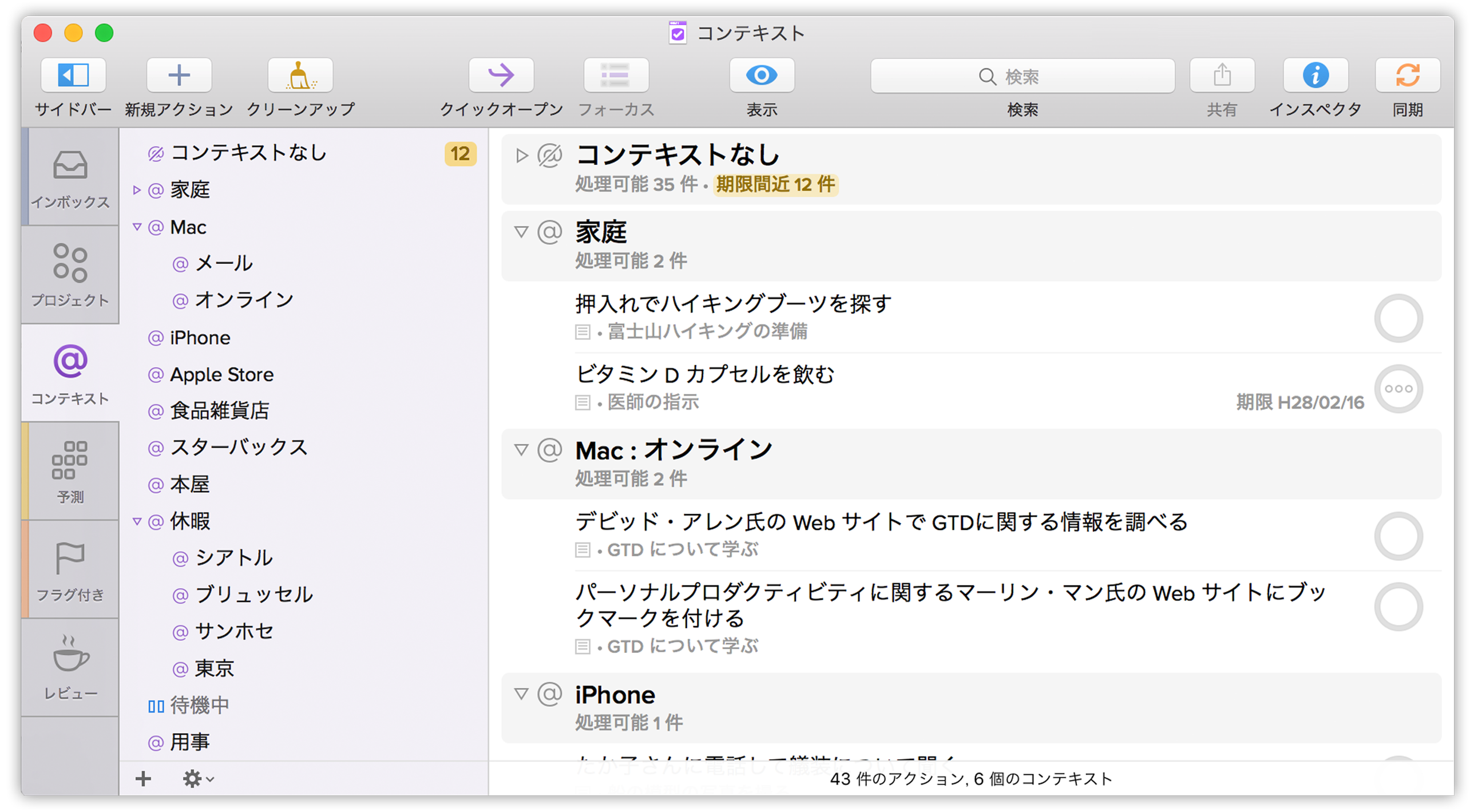
複数のプロジェクトが同時に進行している場合は、コンテキストを指定することで、各アクションがどのプロジェクトに属しているかに関係なく、それらのアクションを整理しやすくなります。
たとえば、裏庭でロケットエンジンを製造しており、特定のレンチがないためにエンジンの調整作業がストップしてしまったとしましょう。さらに運の悪いことに、そのレンチを探しに工具置場に行ったとき、そこの電球が切れてしまいました。そこで、あなたはレンチを「火星開拓」プロジェクトのアクションとして追加し、さらに電球を「家庭用の買い物」プロジェクトに追加しました。しかし、今度ハードウェアストアに行ったときにすべての買い出し項目を忘れないようにするにはどうすればよいのでしょうか。答えは簡単です。買い出し項目の中には異なるプロジェクトに属しているものもありますが、それらすべての項目を 1 つの「コンテキスト」に関連付けるのです。
コンテキストを割り当てる
項目にコンテキストを割り当てるには多くの方法があります。それは、項目がアクション、プロジェクト、またはグループのいずれの場合でも同様です。
プロジェクト階層(内蔵の「プロジェクト」パースペクティブなど)を使用するパースペクティブの場合、コンテキストを割り当てる最も簡単な方法は、アウトラインで項目を選択し、インスペクタのドロップダウンメニューでコンテキストを選ぶことです。または、メインアウトラインで項目の「コンテキスト」フィールド(表示するように指定してある場合)を選択します。ここにコンテキストを入力していくと、既存のコンテキストに基づいて自動入力するためのオプションが表示されるか、または目的のコンテキストがまだ存在しない場合はそのコンテキストを作成するためのオプションが表示されます。
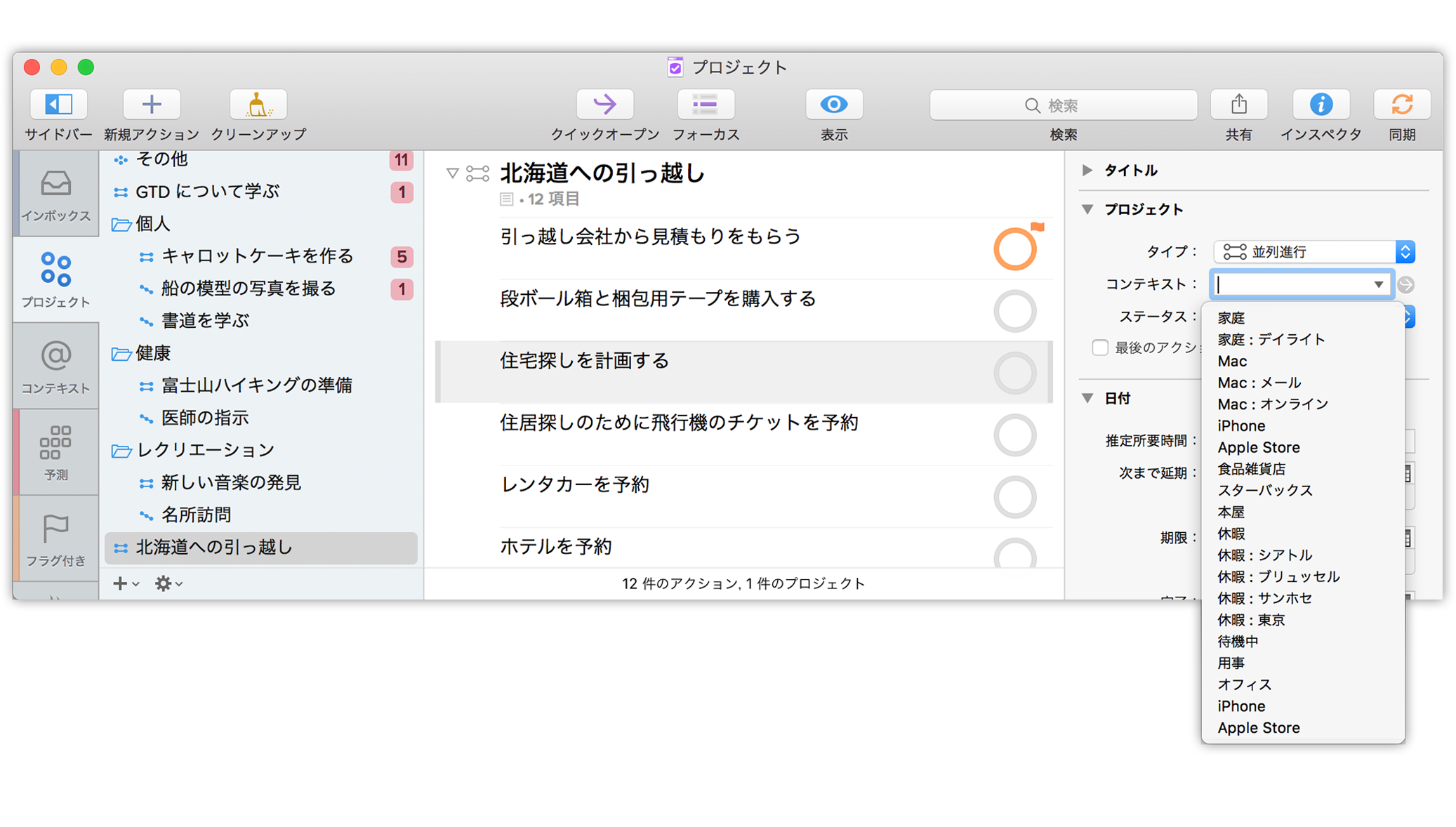
「コンテキスト」パースペクティブを表示している場合は、メインアウトラインで項目を選択し、それらの項目をクリックして、コンテキストリスト内の目的のコンテキストまでドラッグするだけです。
参考
コンテキストをプロジェクトに割り当てた後、そのプロジェクトに追加した新しいアクションには、作成時にデフォルトでそのコンテキストが割り当てられます。ただし、そのコンテキストは本当の意味で継承されるわけではありません。つまり、プロジェクト内の任意のアクションが自由に削除できます。
これは、プロジェクトのアクションがプロジェクトの一部であることによって獲得する、期日やフラグとは異なるしくみで機能します。ただし、より高い優先度がこれらのアクションに割り当てられている場合は別です。つまり、アクションがそれ自身にフラグを付けたり、プロジェクト全体より早い期日が割り当てられたような場合です。
コンテキストを管理する
プロジェクトやアクショングループと同様に、コンテキストも必要に応じて互いに入れ子にすることで、特異性に奥行きを与えることができます。たとえば、社内の連絡先リストを部門別に整理したり、家事を家の部屋ごとに分けたりできます。コンテキストはドラッグアンドドロップ操作で入れ子にできます。
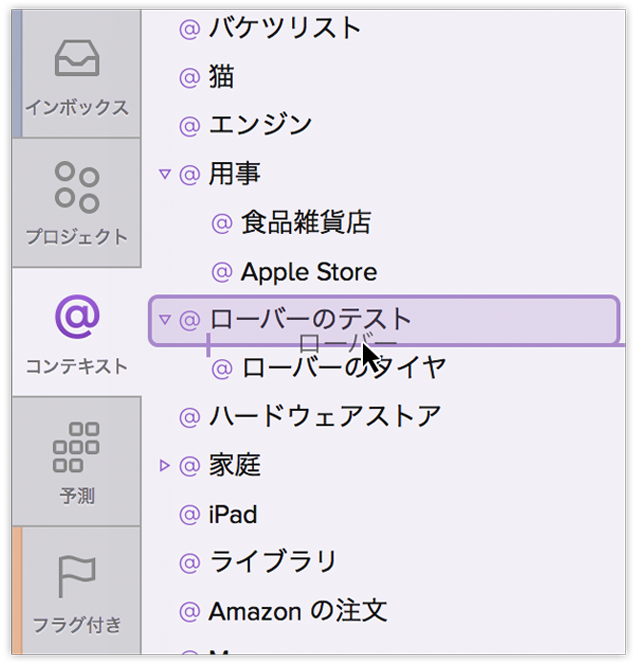
プロジェクトと同様に、コンテキストにも以下のステータスがあります。
- アクティブ
- 保留中
- 取り止め
参考
iPhone または iPad で OmniFocus を使用したことがある方は、おそらく位置認識コンテキストについてご存知でしょう。OmniFocus for Mac では、コンテキスト位置データを利用できません。しかし、これらのデータはデバイス間で OmniFocus データを同期するときに維持されます。
